客服热线
186-8811-5347、186-7086-0265
官方邮箱
contactus@mingting.cn
添加微信
立即线上沟通

客服微信
详情请咨询客服
客服热线
186-8811-5347、186-7086-0265
官方邮箱
contactus@mingting.cn
2022-04-24 来源:金山毒霸文档/文件服务作者:办公技巧

在日常办公中,我们经常会用到
在WPS表格中制作下拉菜单栏的方法:
1、首先新建一个WPS表格。
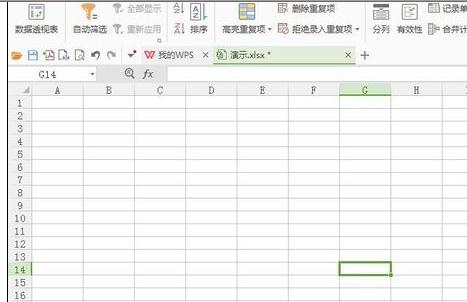
2、将表格保存之后点击上面的“插入”选项。
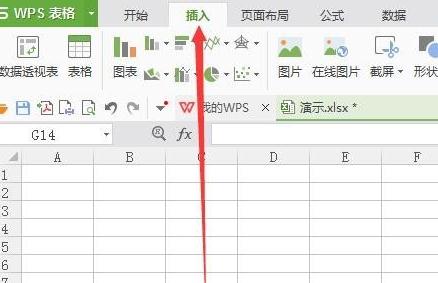
3、这时候在右侧的工具栏就会看到有类似下拉列表的图标,名字叫做“组合框”,点击这个组合框图标。
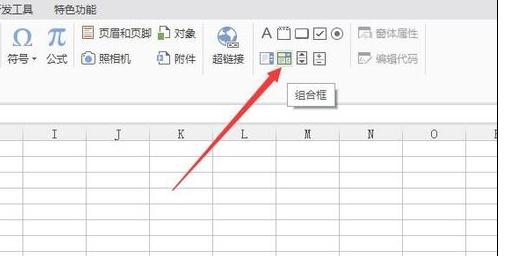
4、之后按住鼠标左键不松手在表格中拖动,松手之后就会看到已经绘制好了一个下拉列表框了。

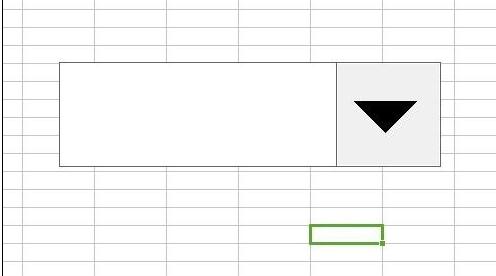
5、这时候的下拉列表还是空的,我们在其他地方填写一列文本,这些文本会作为下拉列表的内容选项。
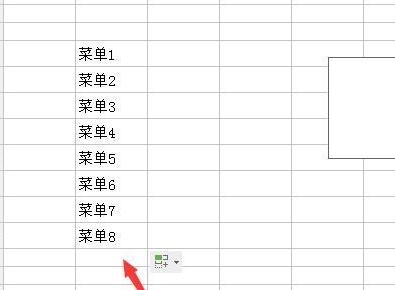
6、之后在下拉列表中右击选择“设置对象格式”选项。
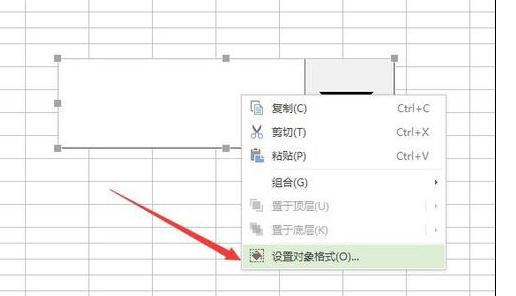
7、然后在弹出的窗口中会看到有数据源选项,点击后面的图标,然后会弹出一个长条框。
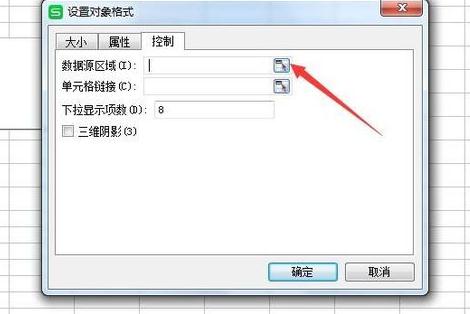
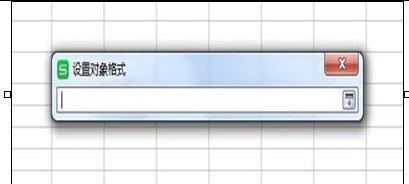
8、之后鼠标拖动选中刚才填充的数据,然后数据会自动填充到上面的长条中,然后点击长条后面的图标。
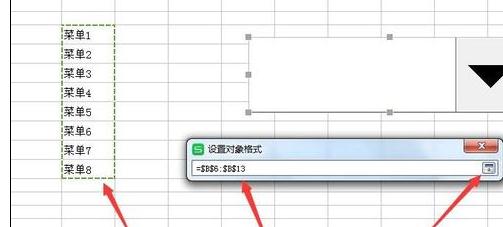
9、然后会回到“设置对象格式”的对话框,点击确定按钮。
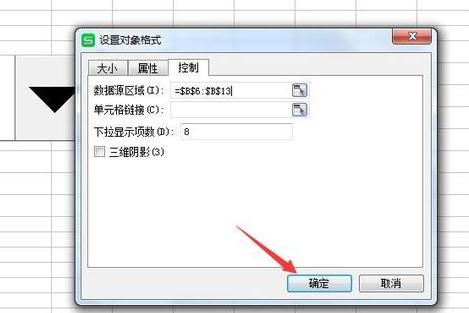
10、这时候再单击下拉列表框,会发现已经有数据选项了。
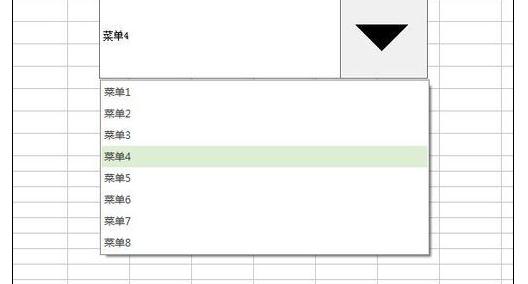
以上就是小编分享的在WPS中怎么制作下拉菜单栏的方法,希望对大家有所帮助。
最后,小编给您推荐,想要了解更多文档使用技巧和数据恢复的问题,请持续关注金山毒霸官网文件/文档服务专区!
上一篇:表格中有文字怎么自动求和